Správa zařízení na Netflixu: Jak se odhlásit a zabezpečit svůj účet
Netflix je populární platforma pro streamování, ale co dělat, když se na váš účet přihlásilo příliš mnoho zařízení? A co když chcete odstranit zařízení, které neoprávněně využívá váš účet? Počet zařízení, která můžete mít přihlášena k Netflixu, není omezen, ale počet zařízení, která mohou současně streamovat, ano. Toto omezení závisí na vašem tarifu: Základní umožňuje streamování na jednom zařízení, Standardní na dvou a Premium na čtyřech. Tato omezení se nevztahují na konkrétní filmy nebo seriály, ale na současné přehrávání obsahu, i když jde o stejný titul.
Bohužel není možné se odhlásit z jednotlivých zařízení přímo z vašeho účtu Netflix. Navíc nemůžete zabránit opětovnému přihlášení, pokud nezměníte heslo. Můžete se ale odhlásit ze všech zařízení současně a následně změnit své heslo. Tímto krokem donutíte všechna zařízení se znovu přihlásit, aby získala přístup ke službě.
I přes omezení odhlašování a potenciální neoprávněný přístup, existují způsoby, jak kontrolovat, která zařízení využívají váš Netflix účet. Kromě toho existuje i další metoda, tzv. online sledování s přáteli. Následuje podrobný popis těchto možností.
Odhlášení ze všech zařízení na Netflixu
Protože není možné odhlásit konkrétní zařízení, můžete se odhlásit ze všech zařízení najednou a následně vyžadovat, aby se každé zařízení znovu přihlásilo. Postupujte podle následujících kroků:
- Přihlaste se ke svému účtu Netflix v libovolném webovém prohlížeči na jakémkoli zařízení.
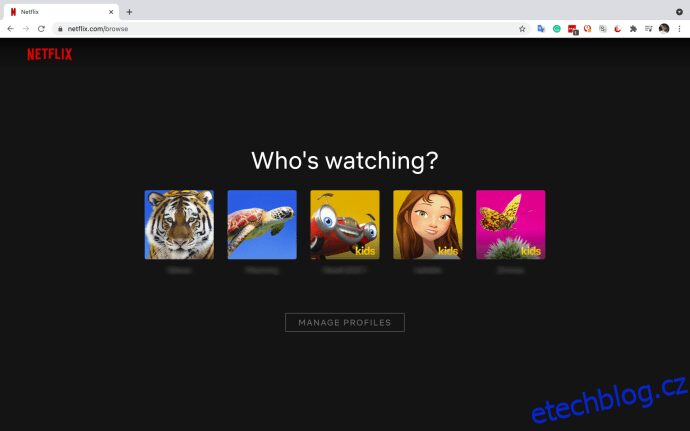
- Vyberte svůj hlavní profil kliknutím na ikonu profilu nebo jméno.
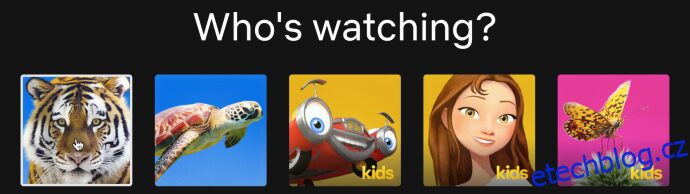
- Klikněte na ikonu profilu v pravém horním rohu a poté vyberte „Účet“.
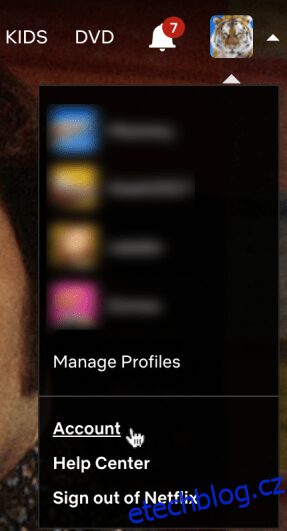
- V sekci „Nastavení“ klikněte na „Odhlásit se ze všech zařízení“.
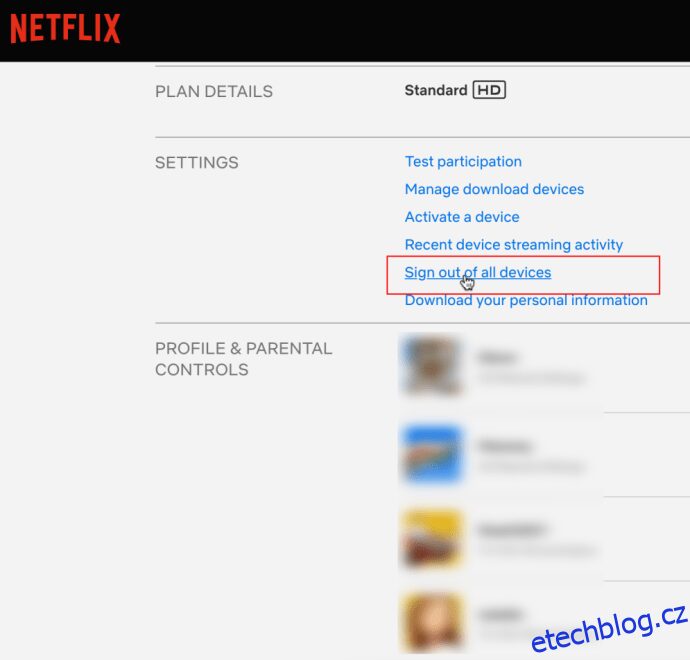
- Potvrďte odhlášení ze všech zařízení kliknutím na „Odhlásit se“.
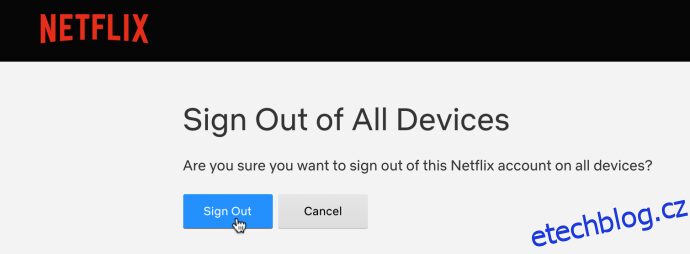
Po provedení těchto kroků budou všechna zařízení vyžadovat opětovné přihlášení k Netflixu.
Jak změnit heslo na Netflixu
Dalším klíčovým krokem k zabezpečení účtu a kontrole přístupu je změna hesla. Tím zajistíte, že všechna zařízení budou pro streamování vyžadovat nové přihlašovací údaje.
Pro změnu hesla postupujte podle těchto instrukcí:
- Na stránce účtu klikněte na „Změnit heslo“.

- Zadejte své „aktuální heslo“ a „nové heslo“ do příslušných polí.
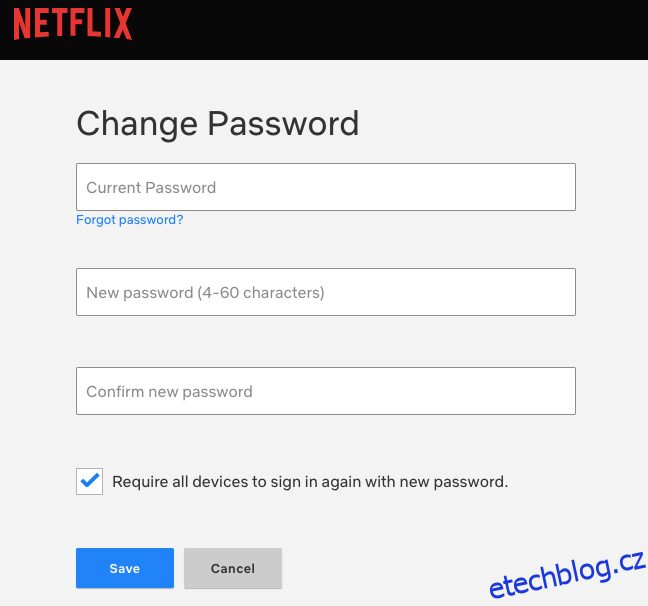
Pokud jste zvolili silné heslo, které není snadno uhodnutelné, měli byste být v bezpečí. Žádné zařízení se nemůže přihlásit bez zadání nového hesla.
Sledování s přáteli: Netflix Party a kontrola limitů zařízení
Alternativou k manuálnímu odhlašování zařízení je uspořádání online sledování s přáteli, které vám může pomoci kontrolovat současný přístup k účtu. Tento postup sice vyžaduje individuální nastavení zařízení, ale může být užitečný, pokud i ostatní členové domácnosti nebo přátelé mají účty na Netflixu. Každý s vlastním účtem se může připojit k vaší skupině.
Existuje několik rozšíření pro prohlížeče Chrome (a další), které umožňují organizovat sledování s přáteli. Teleparty (dříve Netflix Party) je oblíbenou volbou. Toto rozšíření je dostupné i v prohlížeči Microsoft Edge.
I když se Teleparty původně nazývala Netflix Party, není vlastněna ani přidružena k Netflixu. Netflix také toto rozšíření nepodporuje. Používejte Teleparty nebo jiná rozšíření pro sledování s přáteli na vlastní riziko. Je pravděpodobné, že se nedostanete do problémů, ale riziko existuje. Následuje návod, jak používat Teleparty (Netflix Party):
- Otevřete prohlížeč Chrome nebo Edge na svém počítači (Mac nebo Windows).
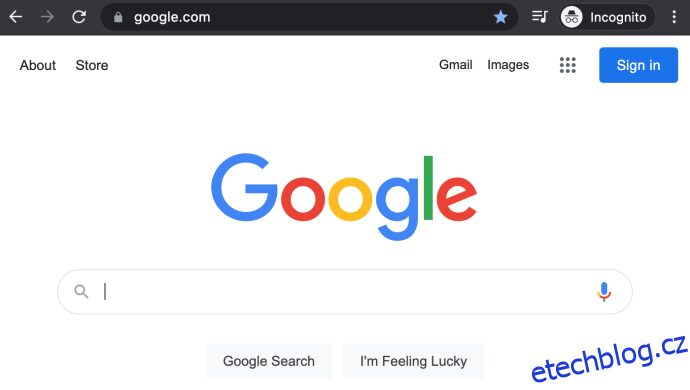
- Otevřete obchod s rozšířeními pro Chrome nebo Edge, vyhledejte „Teleparty“ a nainstalujte jej.
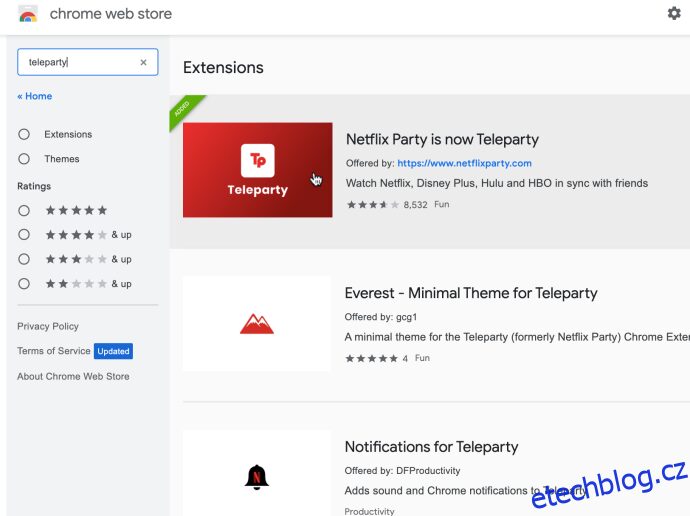
- Ujistěte se, že váš prohlížeč synchronizuje všechna rozšíření, nebo budete muset Teleparty nainstalovat ručně na každém počítači.
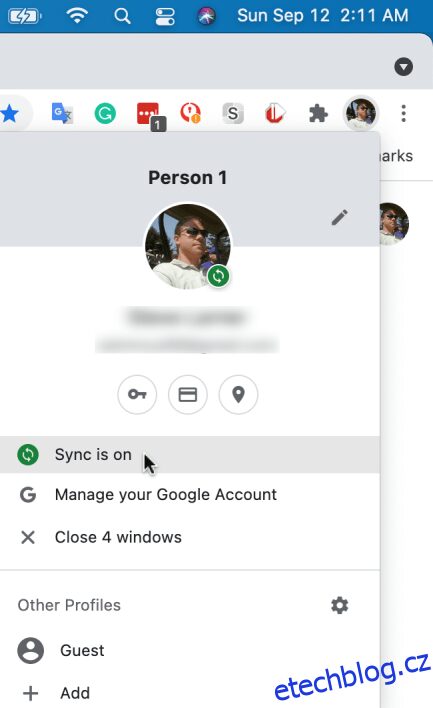
- Spusťte Netflix ve svém prohlížeči (Chrome na Windows, Mac nebo Linux) nebo v Microsoft Edge (pouze Windows).
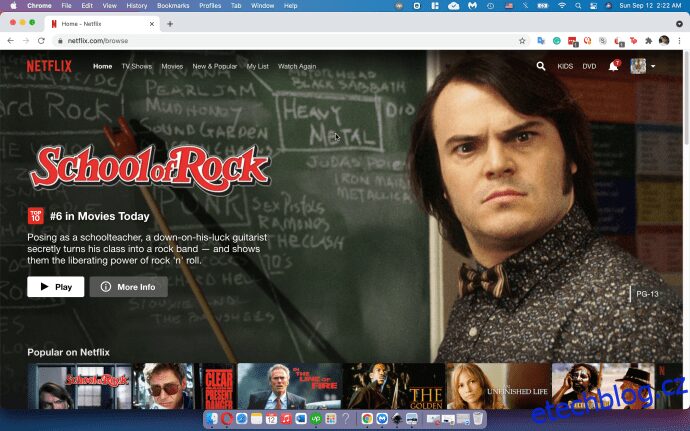
- Otevřete video, které chcete sledovat, a klikněte na ikonu „Teleparty“ a poté na „Zahájit párty“.
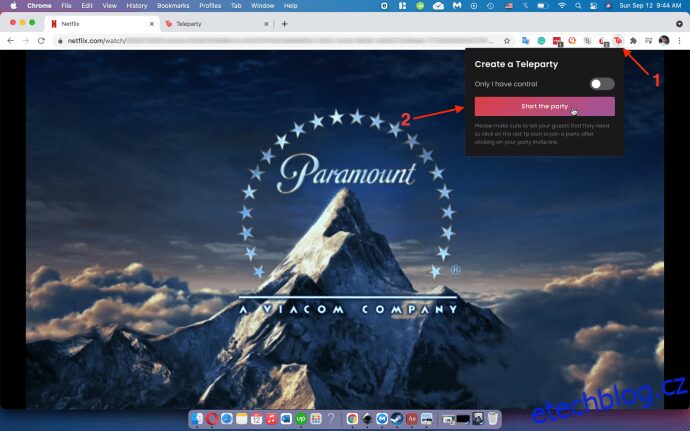
- V okně, které se objeví, klikněte na „Přijmout a pokračovat“.
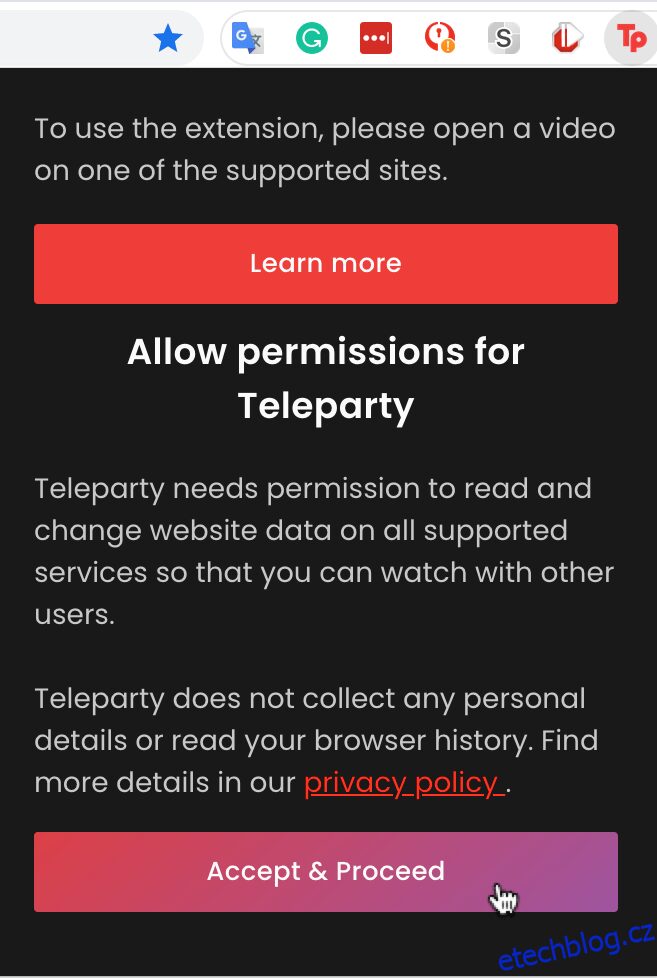
- Klikněte na „Kopírovat URL“ a pošlete odkaz svým přátelům a rodině.
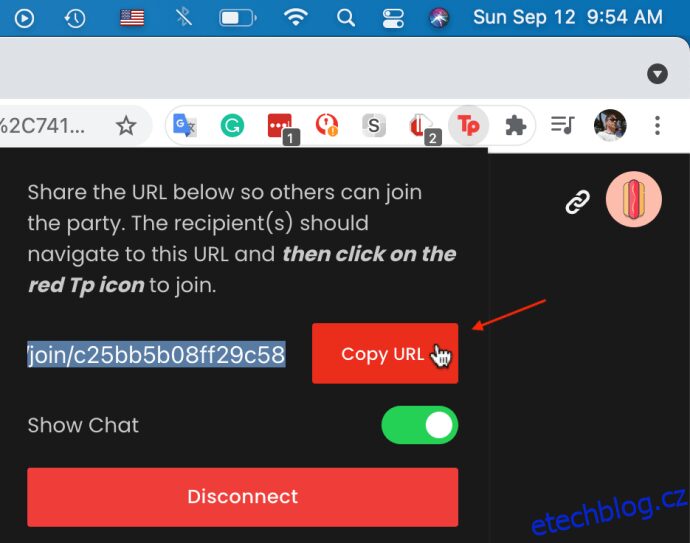
- Začne Teleparty. Můžete ovládat přehrávání, chatovat a sledovat stav přehrávání.

Pomocí těchto kroků můžete kontrolovat přístup k vašemu Netflix účtu, ale pamatujte, že každý účastník musí mít vlastní účet.
Často kladené otázky
Co se stane, když někoho „odeberu“ z mého účtu?
Technicky nikoho z vašeho účtu Netflix neodebíráte, protože to není možné. Pouze odhlásíte zařízení z vašeho účtu, což zabrání jeho dalšímu používání, pokud jste změnili heslo.
Po provedení výše uvedených kroků se všichni vrátí na přihlašovací obrazovku. Zde se mohou přihlásit pomocí vašeho nového hesla nebo si vytvořit vlastní účet.
Jak zjistím, že můj účet používá někdo jiný?
Všechna přihlášená zařízení můžete zkontrolovat na stránce s nastavením účtu. V části „Naposledy zobrazené“ uvidíte obsah, který jste nesledovali.
Dalším indikátorem může být neobvyklé doporučování obsahu (například žánry, které jste nikdy nesledovali). Pokud však účet používáte málo, nebo jste se právě zaregistrovali, mohou být tyto návrhy relevantní. Pokud nemůžete streamovat, protože byl dosažen limit současného streamování, znamená to, že někdo jiný právě sleduje váš Netflix.
V případě, že se změnily informace o vašem účtu, jako je e-mail nebo heslo, jde o závažný problém. To naznačuje, že někdo neoprávněně získal přístup k vašemu účtu. Změňte okamžitě e-mail a heslo, odhlaste se ze všech zařízení a kontaktujte zákaznickou podporu Netflixu (pokud máte možnost, pošlete jim snímky obrazovky změn).
Chci odebrat jen jedno zařízení. Existují nějaké další možnosti?
V rámci Netflixu můžete odebrat jednotlivě pouze „stažená zařízení“, nikoli samotná zařízení, pokud nepoužijete možnost „Odhlásit se ze všech zařízení“. Pokud se zařízení nachází ve vaší domácí WiFi síti, můžete v nastavení routeru omezit jeho přístup k Netflixu.
Můžete se také odhlásit z účtu Netflix přímo na daném zařízení pomocí možnosti „Odhlásit se“ v nabídce. Pokud si nepřejete, aby se zařízení opět přihlásilo k vašemu účtu, změňte heslo.